这是一款非常好用的手机工具箱类型软件,通过这个app你可以解锁非常多的功能,在这里设置屏幕的各种功能,可以设置防烧屏,在这里设置全局水印等等,免费使用的工具!
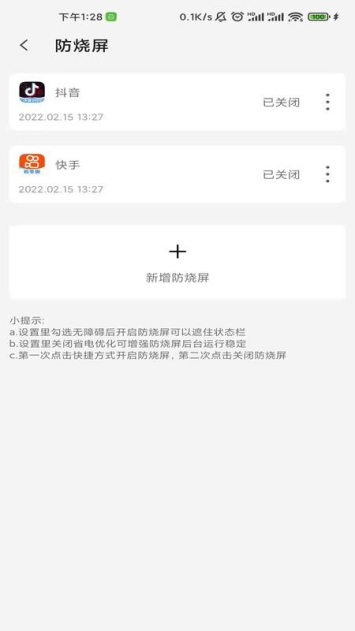
屏幕工具箱app是什么软件
屏幕工具箱是一款基于悬浮窗原理的实用工具,包含防误触、防烧屏、全局水印三种功能。防误触能够支持用户自定义悬浮窗来遮挡误触区域,在游戏或其他场景中屏蔽易误触区域。防烧屏能够在启动抖音、快手等短视频前启动阴影悬浮窗,遮挡易烧屏区域,降低屏幕烧屏风险。全局水印支持用户自定义输入文字显示覆盖在系统屏幕上的水印,在一些截图或者录屏场景中添加水印进行版权保护。
屏幕工具箱app功能详解
防误触
能够支撑用户自定义悬浮窗来遮挡误触区域,在游戏或其他场景中屏蔽易误触区域。
防烧屏
能够在发动抖音、快手等短视频前发动暗影悬浮窗,遮挡易烧屏区域,下降屏幕烧屏危险。
全局水印
支撑用户自定义输入文字显示覆盖在系统屏幕上的水印,在一些截图或许录屏场景中添加水印进行版权保护。
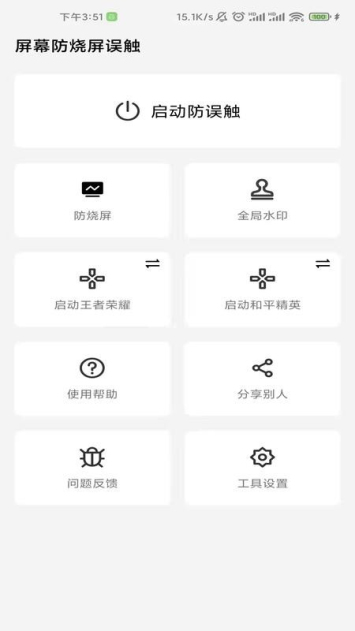
屏幕工具箱怎么用
1、启动防误触
首次启动悬浮窗,需要申请悬浮窗权限,获得权限后,会在桌面显示一个黑色半透明悬浮窗区域以及控制面板,悬浮窗区域不可点击以此来实现防误触功能,悬浮窗区域可任意拖动。
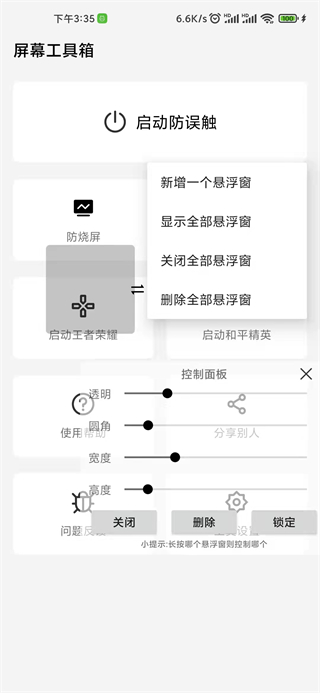
2、启动防烧屏
防烧屏能够在启动抖音、快手等短视频前启动阴影悬浮窗,遮挡易烧屏区域,降低屏幕烧屏风险。支持自定义添加其他应用防烧屏,对一个应用自定义添加多个悬浮窗,同时支持添加桌面快捷方式一键启动和关闭防烧屏。
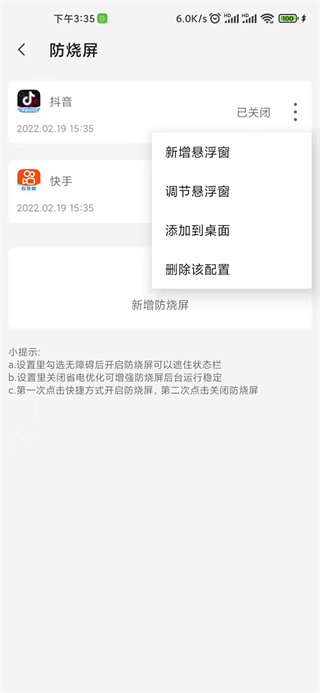
3、全局水印
全局水印支持用户自定义输入文字显示覆盖在系统屏幕上的水印,在一些截图或者录屏场景中添加水印进行版权保护。

4、控制面板
启动悬浮窗后,长按悬浮窗可以弹出控制面板(长按时间在设置中进行调节),控制面板可以调节该悬浮窗透明度、圆角、宽度、高度等参数,同时支持关闭、删除、锁定该悬浮窗位置等操作,控制面板可以点右上角X进行隐藏。如果有多个悬浮窗,长按哪个悬浮窗即代表控制面板当前控制的是哪个。

5、悬浮窗管理
悬浮窗启动后,再次点击首页"启动防误触",可以弹出管理菜单,支持再新增1个悬浮窗、显示全部、关闭全部、删除全部等操作。
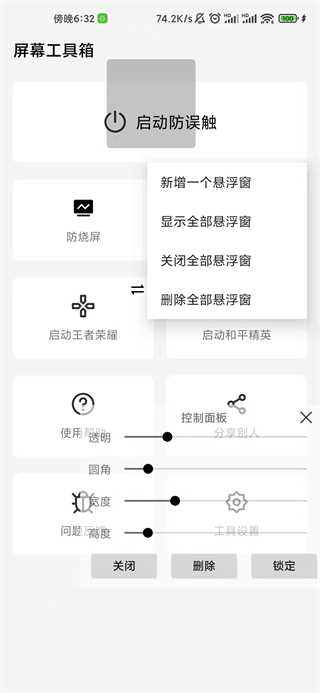
6、长按时间调节
工具设置里,拖动滑块可以调节长按弹出控制面板的时间,如果你想永不弹出,直接滑动到最右边即可。
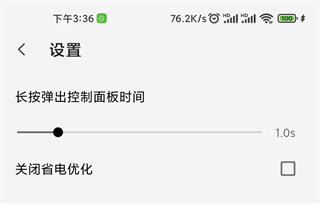
7、游戏示例截图
例如王者荣耀右上角边缘易误触"设置"图标,可以使用悬浮窗来屏蔽右上角误触区域,提高游戏体验。
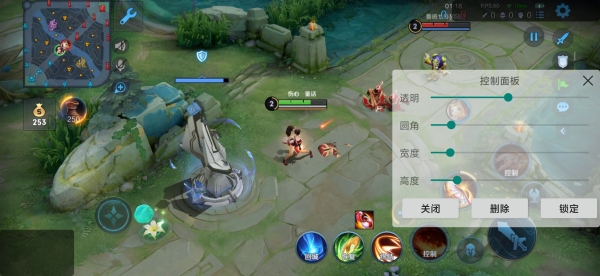
屏幕工具箱防烧屏真的有用吗
屏幕工具箱的防烧屏功能确实有用。
这一功能主要通过在屏幕上生成可调节的小黑块或遮罩,移动到容易烧屏的区域来实现。用户可以根据需要自定义这些小黑块的透明度、大小和位置,特别是在长时间使用手机观看视频或玩游戏时,这些遮罩可以有效防止固定图案的长期显示,从而减少烧屏的风险。

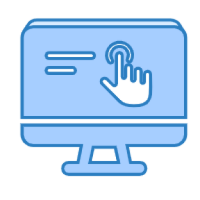






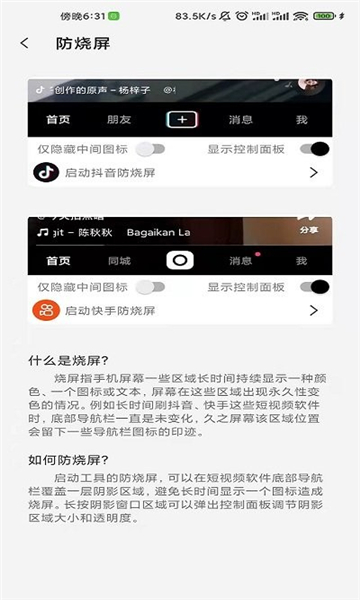
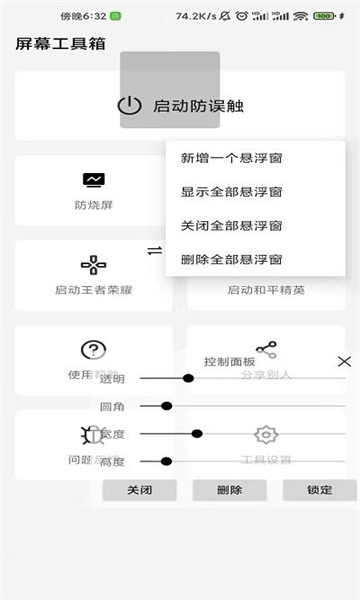

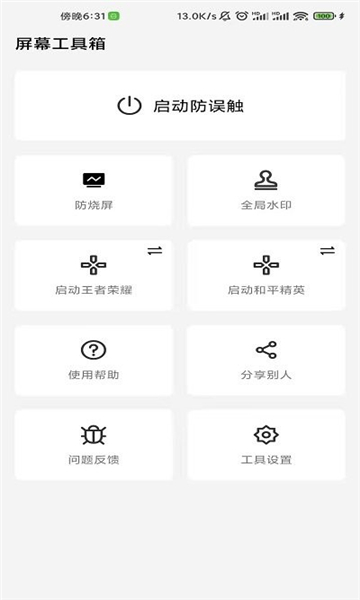

 下载
下载
 下载
下载
 下载
下载
 下载
下载
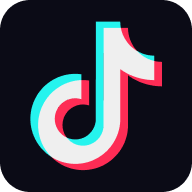 下载
下载
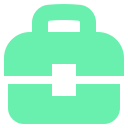 下载
下载
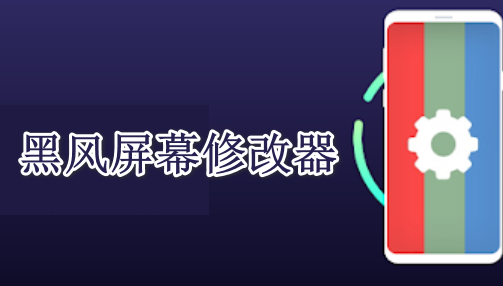
 下载
下载

 下载
下载
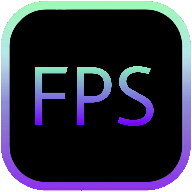 下载
下载

 下载
下载
 下载
下载
 下载
下载

 下载
下载
 下载
下载
 下载
下载
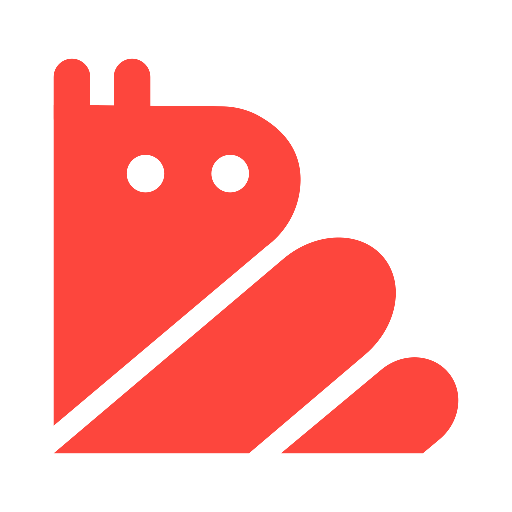 下载
下载
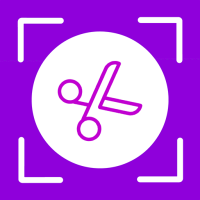 下载
下载
 小祈愿软件库app最新版本v1.2.8 安卓版
小祈愿软件库app最新版本v1.2.8 安卓版
 乐橙摄像头app最新版2025安卓版v8.11.0.0327 手机版
乐橙摄像头app最新版2025安卓版v8.11.0.0327 手机版
 QQ浏览器官方正版手机版v16.1.5.5038 安卓手机版
QQ浏览器官方正版手机版v16.1.5.5038 安卓手机版
 StarPro社区安卓版v2.5 手机版
StarPro社区安卓版v2.5 手机版
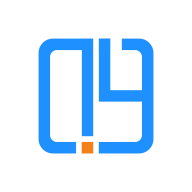 奇营社区软件v2.5 安卓最新版
奇营社区软件v2.5 安卓最新版
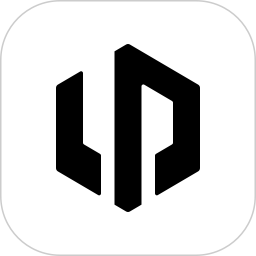 零跑汽车app官方版v1.22.23 安卓最新版
零跑汽车app官方版v1.22.23 安卓最新版
 wz社区app最新版本v1.6.7 安卓版
wz社区app最新版本v1.6.7 安卓版
 小爬菜开发助手app最新版本v1.0.0 安卓版
小爬菜开发助手app最新版本v1.0.0 安卓版
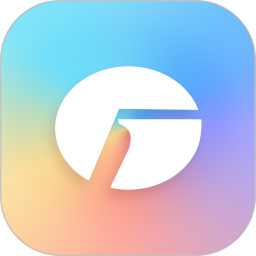 格力+app远程控制空调v6.0.5.8 安卓版
格力+app远程控制空调v6.0.5.8 安卓版
 佛头4.0弱网工具v4.0 安卓版
佛头4.0弱网工具v4.0 安卓版
 天禾共享app最新版v1.0.05 安卓版
天禾共享app最新版v1.0.05 安卓版
 Klonsdif搜索TV电视版v2.0.3 官方版
Klonsdif搜索TV电视版v2.0.3 官方版
 Klonsdif搜索APP正式版v7.5.8 安卓版
Klonsdif搜索APP正式版v7.5.8 安卓版
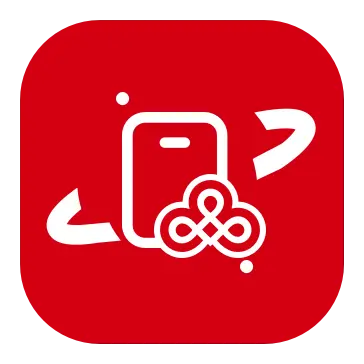
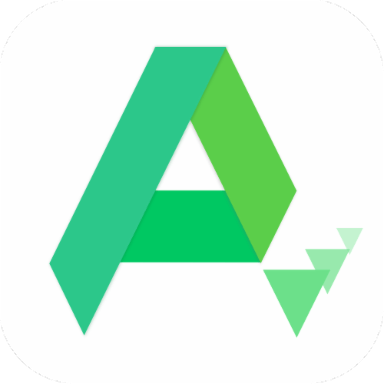




 云电脑永久免费版大全
云电脑永久免费版大全 免费的云手机挂机软件大全
免费的云手机挂机软件大全 ai深度搜索的软件
ai深度搜索的软件 DeepSeek满血接入的软件大全
DeepSeek满血接入的软件大全 悬赏赚钱任务平台大全
悬赏赚钱任务平台大全 网名生成软件大全
网名生成软件大全
热门评论
最新评论